VirtualBox virtuella maskiner går långsamt tack vare standardkonfigurationen för VM. Om du använder VirtualBox för att köra Linux kanske du märker att prestandan inte är bra och letar efter sätt att förbättra det.
Det är möjligt att förbättra din Linux VM-prestanda genom att justera inställningarna i VirtualBox. Följ med i den här guiden när vi visar dig hur du kan göra din VirtualBox VM bättre!
Letar du efter ett alternativ till VirtualBox? Vi har några förslag.
Installera gästtillägg
Det första du ska göra om du upplever enlångsam VirtualBox virtuell maskin är att installera Gästtillägg. Anledningen? Gästtillägg kommer med flera VirtualBox-förbättringar, drivrutiner och förbättringar som kan förbättra din VM snabbt och lyhörd.
För att få gästtillägg installerade, börja med att starta din virtuella maskin och ladda den i operativsystemet som är installerat på den. Tryck sedan på när OS körs Höger Ctrl för att få åtkomst till Virtualbox VM-kontroller.
När du har tryckt på Höger Ctrl -knappen, hitta menyn “Enheter” och klicka på denmed musen. Därifrån letar du efter "Insert Guest Addition CD image" och klickar på den. Virtualbox hämtar automatiskt Gästtilläggens ISO-fil och sätter in den i din VM.
Obs! Om Virtualbox misslyckas med att ladda ner din ISO automatiskt, ta denna ISO-bild och sätt in den i VM genom att klicka på CD-ikonen och välja knappen "Välj diskbild".

När du har lagt in ISO-filen Gästtillägg, återgå till din Virtualbox VM och öppna ett terminalfönster. För att starta ett terminalfönster i en Linux VM trycker du på Vänster Ctrl + Skift + T eller Vänster Ctrl + Alt + T. Sedan, med terminalfönstret öppet, använd CD kommando nedan.
cd /media/$USER/VBox_*
Eller
cd /media/cdrom
Kör shell-skriptet "autorun.sh" i katalogen Gästtillägg.
sudo sh autorun.sh
Låt skriptet installera VirtualBox-gästtillägg i din VM. När processen är klar, starta om VM.
Öka kärnorna i VM
Tillfälliga användare av virtuella rutor som skapar en Linux VM gör dettänk inte på CPU-kärnor. De går med standardinställningen för en kärna och undrar sedan varför deras VM är så långsam. Om du vill göra det lite snabbare, ändra hur många kärnor din VM kan använda.
För att börja bestämma hur många kärnor din värd CPU har. Du kan ta reda på den här informationen genom att titta på din dator eller CPU-manualen.
Efter att ha bestämt hur många kärnor du har på din värdmaskin, läs listan nedan för att lära dig hur många kärnor du ska ge din VirtualBox VM.
- Värd-CPU: er med 4 kärnor bör använda två kärnor.
- Värd-CPU: er med 6 kärnor bör använda 2-4 kärnor.
- Värd-CPU: er med 8-12 kärnor bör använda 4 kärnor eller mer.
När du har bestämt hur många kärnor som ska användas, stäng av VirtualBox VM, välj den sedan i VirtualBox UI, högerklicka på den och välj alternativet "Inställningar".
Inom "Inställningar" letar du efter alternativet "System" och klickar på det med musen. Sök efter fliken Processor efter det.
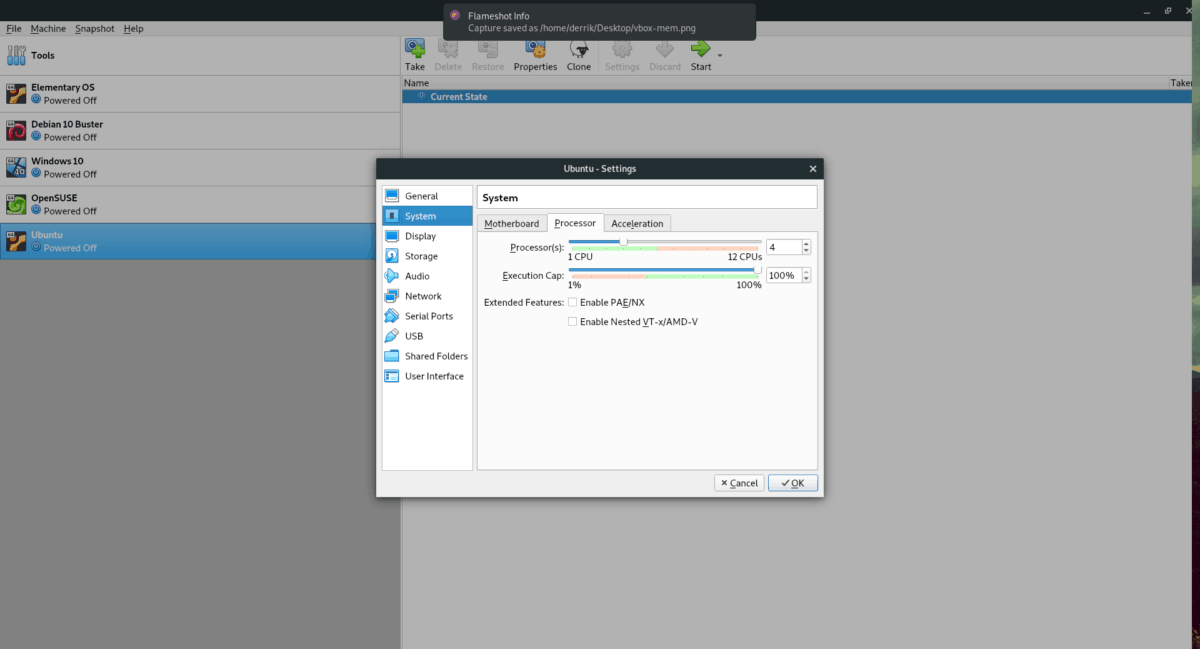
Hitta området "Processor (er)" och dra skjutreglaget till önskad mängd kärnor. Klicka på “OK” för att spara inställningarna.
Öka tilldelningen av videominnet
Standardvideoinställningen för VirtualBox är låg. Det tillåter endast gästoperativsystemet cirka 16 MB videominne. Om du vill förbättra hastigheten på VM är det viktigt att öka tilldelningen av videominnet.
För att ändra tilldelningen av videominnet i aVirtualBox VM, gör följande. Stäng först av din VM. Högerklicka sedan på det i VirtualBox UI, öppna högerklickmenyn och välj alternativet "Inställningar".
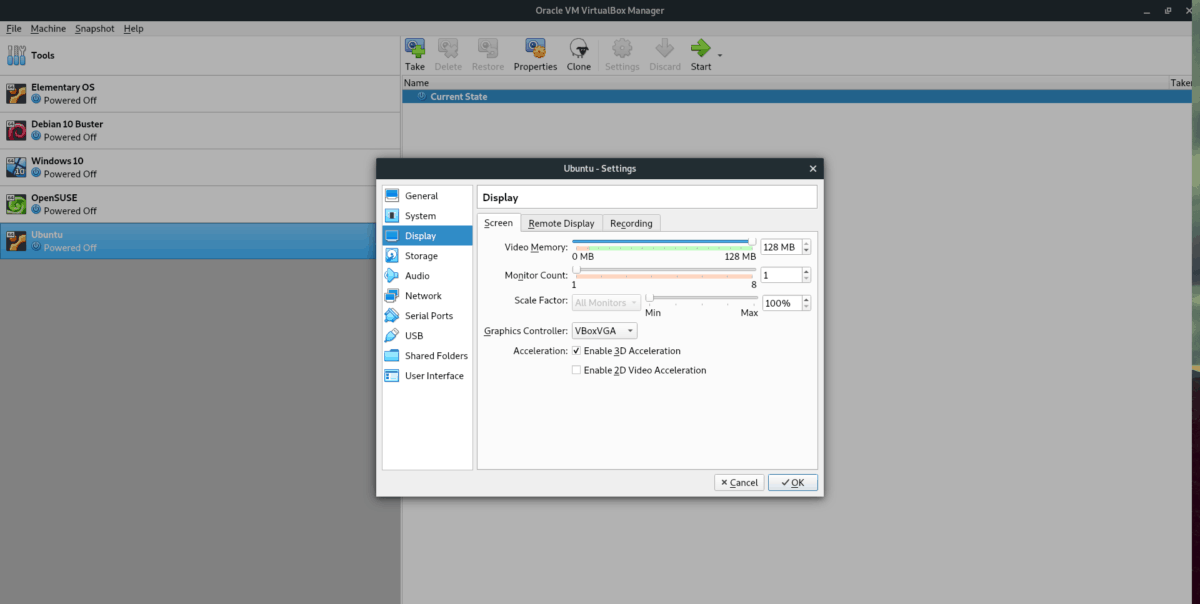
Inne i inställningarna, hitta "Display" och klicka på den med musen. Leta upp skjutreglaget "Videominne" och ställ in det på 128 MB. Klicka sedan på "OK" -knappen för att tillämpa ändringarna på din VM.
Öka virtuellt RAM
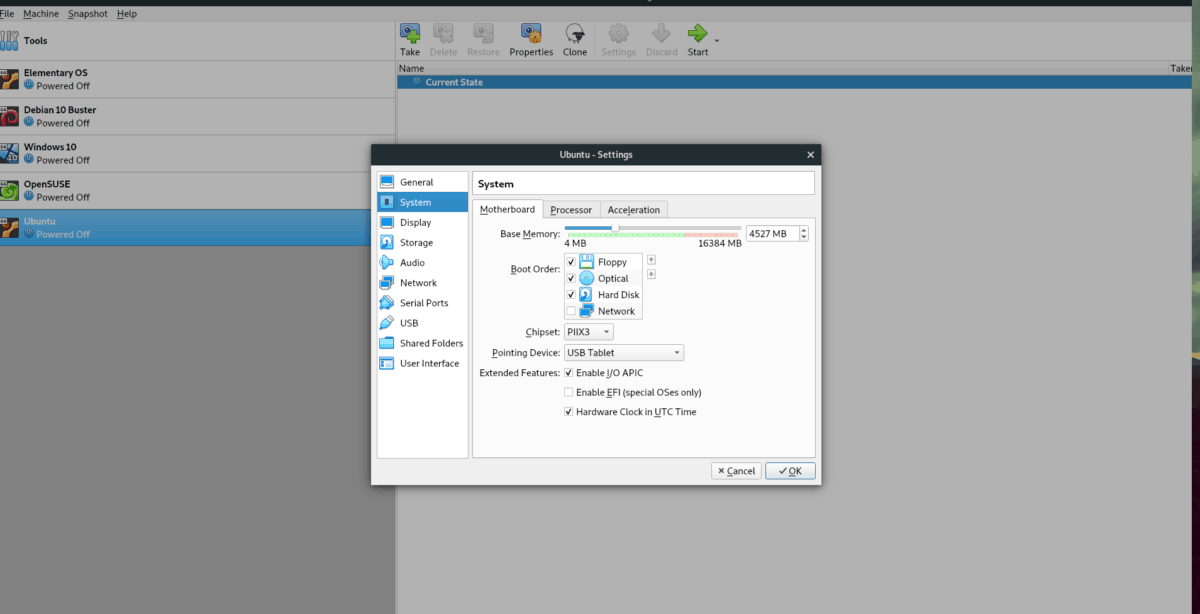
Mängden RAM som har valts som standard påVirtualBox är ganska litet. Cirka 1024 MB. Det här beloppet är tillräckligt för att köra en grundläggande Linux-distribution, men om du vill göra något seriöst arbete måste mängden RAM ökas.
För att öka det virtuella RAM-programmet i VirtualBox-appen stänger du din VM och stänger av den. Högerklicka sedan på den i VBox UI och välj “Inställningar” i högerklickmenyn.
Inuti fönstret "Inställningar" klickar du på "System." Leta sedan på fliken "Moderkort" och klicka på det. Därifrån hittar du "Basminne" och drar reglaget till önskad mängd RAM (minst 2-3 GB).
När du har ställt in den virtuella maskinens RAM till ett högre belopp, klicka på "OK" -knappen för att tillämpa ändringarna.
Använd ett lätt skrivbord i VM
Det finns många hårdvaruändringar iVirtualBox som kommer att förbättra prestandan för din VM, och vi har behandlat det i den här artikeln idag. Men om din Linux VM kör långsamt, bör du också överväga den skrivbordsmiljö du kör på den.
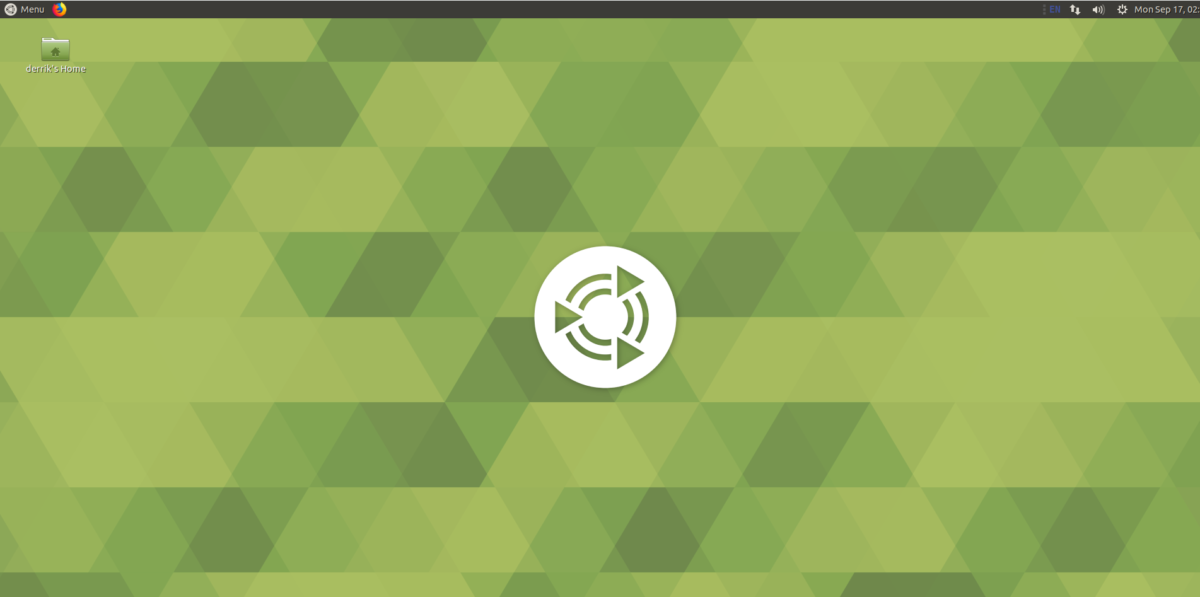
Utanför rutan använder de flesta Linux-distributionerGnome Shell eller KDE Plasma. Dessa stationära datorer är mycket tunga och inte bra för virtualisering. Överväg istället att installera en lättare skrivbordsmiljö som använder mycket mindre systemresurser och är mer lyhörd i en VM, som LXQt, XFCE4, Mate eller Enlightenment.













kommentarer